ここ最近、約4年程愛用しているMacBook Pro(13インチ)の調子が悪く、充電が1%から増えなくなってしまいました。
1%までしか充電されないため、電源を抜くと一瞬で落ちてしまう状態が続くこと数ヶ月。
最初の頃はごく稀に一瞬だけ50%を超えることもあったのですが、一瞬でまた1%に戻る、といった症状がでることもありました。
ですが、数週間後には、常に1%の状態に…
いつ電源が付かなくなるかもわからないため、毎朝ドキドキしながらPCを立ち上げる日々。

仕事で使用しているので、これは困る!
そこで、Appleのサポートに問い合わせてみることにしました。
今回は、その時に言われたことや試してみたこと、修理にかかった期間や費用について紹介します。
結論を言ってしまうと、私の場合はたった2日程、しかも無料で修理が完了しました。
同じ症状にお悩みの方の参考になれば幸いです。
Macの充電が1%から増えなくなった原因
正直なところ、原因は全くわかりません。
ある日突然1%から増えなくなりました。
その前日に夜間アップデートがあったので、もしかしたらそれが原因なのでは…?と思っているのですが、真相は不明です。
ただ、かなり前から充電が60%以上あるはずなのに急に電源が落ちる、といった謎の症状があったので、じわじわとおかしくなっていたのかも知れません。
Appleサポート問い合わせ前に試したこと
同じような症状の方は見つかりませんでしたが、似たような方のブログやMacBookが充電されない時の対処法が書かれたページを見つけたので試してみました。
対処法3選
- SMCのリセット
- パソコンの熱を逃がす
- 充電ケーブルを変える(私は代わりのコードが無くて試せず)
私が試したのは、「SMCのリセット」と「パソコンの熱を逃がす」の2つでしたが、どちらも効果はありませんでした。
1)SMCのリセット
1つ目の方法は、「SMCのリセット」です。
私は「SMC」が何かも良くわかっていなかったのですが、Appleのサポートに書かれていた方法です。
詳細は、以下を参考に実践してみてください。
Mac の SMC をリセットする方法
2)パソコンの熱を逃がす
次に試したのが「パソコンの熱を逃がす」です。
「熱がこもっているのが原因なのかも?」と思い、パソコンスタンドを購入してみましたが、これも効果なしでした。
スタンドを購入した意味はなかったのですが、このスタンドのおかげでタイピングがしやすくなったのは良かったです。
3)充電ケーブルを変える
もう1つ対処法として見つけたのが、「充電ケーブルを変える」でした。
私はケーブルを複数持っていなかったので試せなかったのですが、充電ケーブルが原因の可能性もあるそうです。
もし、別のケーブルのお持ちの方は試してみるのも良いかと思います。
Appleサポートに問い合わせを決意
何をしても充電は1%から増えず…
何とかしないとマズイ!と思い、Appleサポートに連絡しました。
AppleサポートのURLはこちら↓
https://getsupport.apple.com/
私の場合は「Mac→起動または電源→電話サポートの予約」と選択していきました。
Appleの方から電話が来るので、希望の日を選択し予約をしたら後は連絡を待つのみです。
連絡前にMacbookのバックアップを作成しておくのがおすすめ
「とにかく、MacBook内のデータが無くなるのだけは困る!」
ということで、Appleへの連絡前に外付けHDDを購入し、「Time Machine」というソフトウェアを使用してバックアップを取り続けることにしました。
外付けのストレージデバイスさえあれば、Time Machine でバックアップを作成できます。デバイスを接続し、バックアップディスクとして選択すると、Time Machine は過去 24 時間分の毎時間のバックアップ、過去 1 か月分の毎日のバックアップ、過去のすべての月の 1 週間ごとのバックアップを自動的に作成します。バックアップディスクの容量がいっぱいになると、一番古いバックアップが削除されます。
https://support.apple.com/ja-jp/HT201250
「とりあえず、バックアップさえあれば、最悪新しいMacBookを購入すればデータの復元は出来る!」という考えでやり過ごす日々…
私の場合は、この状態で約5ヶ月耐えられました。
なぜ、私がこんなにも長い間この状態で過ごしたのかもお話ししていきます。
Appleの電話サポートに連絡してみた【1回目】
指定した日時にAppleから電話がかかってきました。
症状と色々試したけど改善されない旨を伝えたところ、「試して欲しいことがいくつかある」とのことだったので指示に従うことにしました。
ここで指示されたものは、先程も紹介した自分でも事前に調べて対応していたことでした。
結構な時間がかかったので、事前に試したことを詳しく伝えた方が良いと思います。
もちろん、試しても改善されなかったので、次のステップに進みます。
修理方法の提案
おそらくバッテリーの問題なので、「修理をしないと直らない」との結論になりました。
修理の依頼方法は2つ。
修理方法1:配送
1つ目の修理方法は、配送にてMacBookを預けて工場で修理していただく方法。
こちらは、2週間はかかると言われました。
仕事の都合もあるので、「2週間もパソコンが手元にないのはキツい…」と迷っていたところ、もう1つの方法を提案されました。
修理方法2:持ち込み
もう一つの修理方法とは、「近隣の店舗に直接持ち込む」という方法でした。
近くのアップルストアやApple 正規サービスプロバイダへの持ち込みでも修理が可能とのこと。
こちらの場合は、パーツさえあれば即日対応も可能と説明されました。
ということで、早速持ち込み修理の予約を取りました。
持ち込みの予約は、Appleサポートのアプリから行えます。
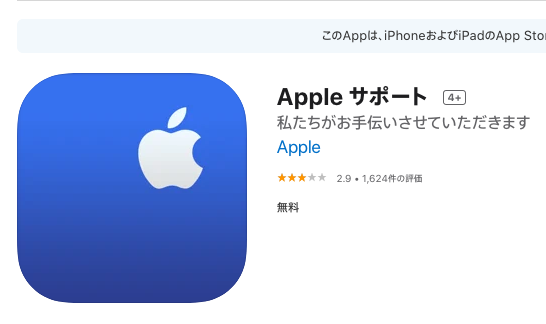
ただ、この予約がなかなか希望通りには取れませんでした。
1週間単位でしか予約ができず、予約出来るようになった途端にすぐ予約が埋まっていくのです。
特に、土日は一瞬で予約が埋まります。
私は最寄り店舗の連休直前を狙っていたのですが、当たり前のように予約は取れず、結局少し離れた京都の店舗へ持ち込むことになりました。
Appleの正規サービスプロバイダへの持ち込み修理依頼
早速予約していた日時にパソコンを持ち、予約を取っていた京都伊勢丹の「カメラのキタムラ」へ向かいます。
受付を済ませ、いざパソコンを見ていただくと…
やはり、バッテリーがおかしいとのこと。
「修理に必要なパーツはあるのか…!?」とドキドキしていたところ、
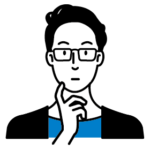
修理には、1ヶ月かかります。
と言われてしまいました…
1ヶ月!?
お話を聞いてみたところ、MacBookを工場に送って解体して全て調べてから修理しなければならず、コロナのこともあり、1ヶ月は預けて欲しいとのこと。
さすがに1ヶ月もパソコンを預けることはできないので、一先ず退散しました。
京都までの電車賃が往復で約1,000円弱、京都の滞在時間は約30分でした…
ツライ…
ただ、良い情報もありました!
私が使用していたMacBookProの場合、バッテリーの交換は無料で対応してくれるとのこと!
修理にいくらかかるかドキドキだったので、めちゃくちゃ嬉しかったです!!
こんなこともあるんですね!
持ち込み修理断念後
何とか仕事が落ち着いた時に修理に出そうとしていたのですが、ありがたいことに仕事がどんどん舞い込み、修理のチャンスを逃していました。
修理を渋ること4ヶ月…
何とか1%のまま持ち堪えていましたが、「このままでは、ずっと修理が出来ない!」と思い、思い切って修理を依頼することに決めました。
Macではないですが、別のPCを準備し必要なデータを移行して仕事に支障が出ないように調整をすること1ヶ月。
ようやく準備が整ったので、再度Appleサポートに修理の依頼をすることにしました。
Appleサポート問い合わせてみた【2回目】
今回も、持ち込み修理の依頼時に使用したAppleサポートアプリから修理依頼をすることにしました。
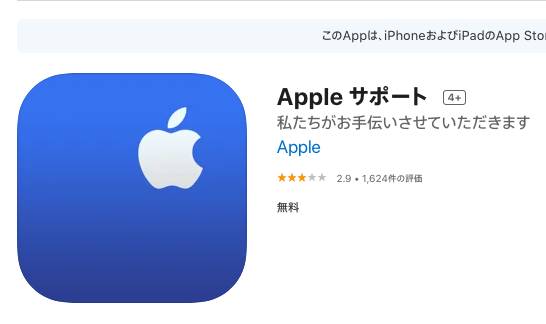
電話ではなく、今回はチャットで問い合わせすることに。
以前も問い合わせている旨を伝えたところ、問い合わせ番号を教えて欲しいと言われました。
しかし、以前の問い合わせ番号は覚えていない…というか問い合わせ番号って何!?
問い合わせ番号とは、Appleサポートに問い合わせた後にメールで届くようです。
Appleに何度も問い合わせそうな場合は、問い合わせ番号を控えておくとスムーズに話が進みそうです。
さて、問い合わせ番号が不明な私は、簡単に症状を説明することにしました。
またいくつか試して欲しいと言われたので、指示に従うことに。
「オプション」ボタンを押しながらリンゴアイコンをクリックし、「ハードウェア」タブの「電源項目」を確認して欲しい、とのこと。
指示に従い、表示された画面の画像を送ったところ「これでは、充電はされませんね」と言われました。
正常なら80%ぐらいの数値になる「充放電回数」という項目が、私のMacBookの場合156となっていたのです。
私では理由はよくわかりませんでしたが、どうやらこれが原因のようです。
念のため、費用を聞いてみると20,000円弱はかかると言われました。
あれ?お金かかる??

京都に持ち込んだときは無料で対応できると言われたのですが、店舗に依頼する時と価格が変わるのでしょうか?
とお聞きしたところ、私のMacBook Proの場合、何かのプログラムに適応されるらしく、そのために無料で対応できるとのこと。
ただし、パソコンを検査してみてどうしても有料で対応しないといけないような修理が必要になった場合は、費用が掛かってきますのでご了承ください、とも言われました。
なんとか無料で直りますように…
あと、気になるのが修理期間です。
恐る恐る聞いてみると…
「1週間程で完了します」とのことでした。
え!?
たった1週間で修理完了するの!?
と拍子抜けでした。
こんなことならもっと早く修理に出せば良かったです。
修理用にtestアカウントをパソコンに作成したりパソコンの設定を確認したら、問い合わせは完了です。
アカウントの追加や設定の確認方法はサポートの方が丁寧にご説明してくださるのでご安心ください。
MacBook Proの配送手続き
私の方でするような手続きは、特にありませんでした。
サポートの方にパソコンを引き取って欲しい日時を指定するだけで、あとは業者の方が来られるのを待つだけです。
ただ、配送するまでにバックアップを取っておかなければなりません。
私は既に「Time Machine」を使用してバックアップを取っていたので、こちらは問題ありませんでした。
配送時にしたこと
配送当日、ヤマト運輸の方が段ボールを持って来られました。
私がしたことと言えば、下の写真の段ボールのフィルムの間にパソコン本体を入れただけです。
もちろんこちらの段ボールも持って来てくださっています。
※充電器などは入れず、本体だけを送ります。
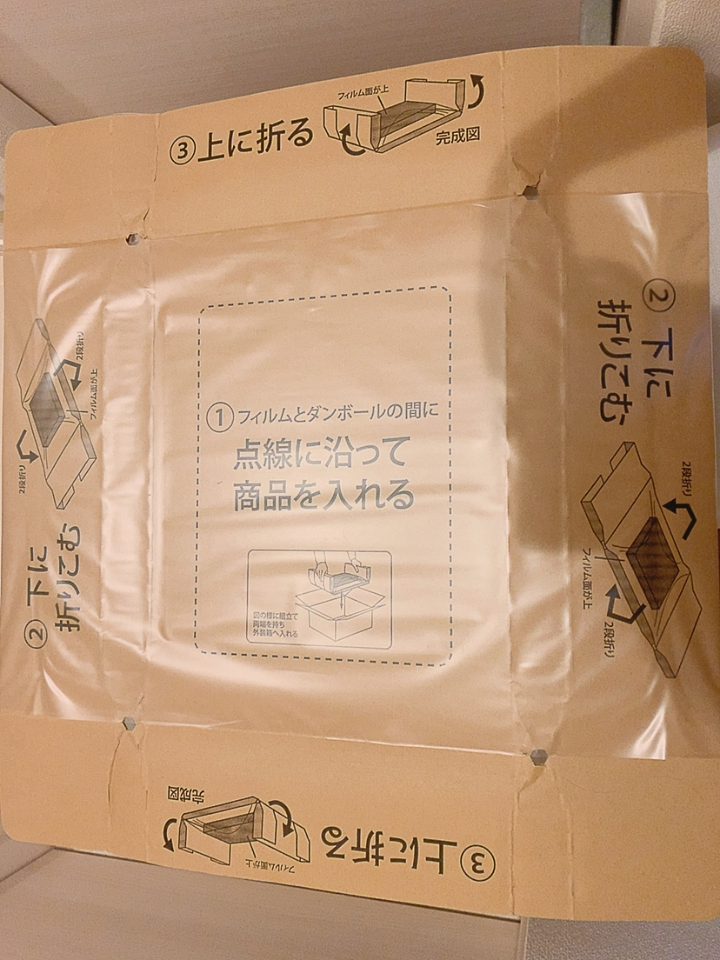
後はヤマトの方が対応してくださったので、楽々でした。
これで、修理を待つだけです。
MacBook Proの修理完了
1週間程かかると言われていた修理ですが、翌日には「完了して送り返した」との連絡がありました。
修理の状況は、Appleから送られてくるメールのリンクから確認することも出来ましたよ。
確認前に修理終わっていましたが…
そんなこんなで、月曜日の朝に送ったMacBookProが水曜日のお昼には返ってきました。
しかも、こんなオシャレなAppleのファイル付きで!
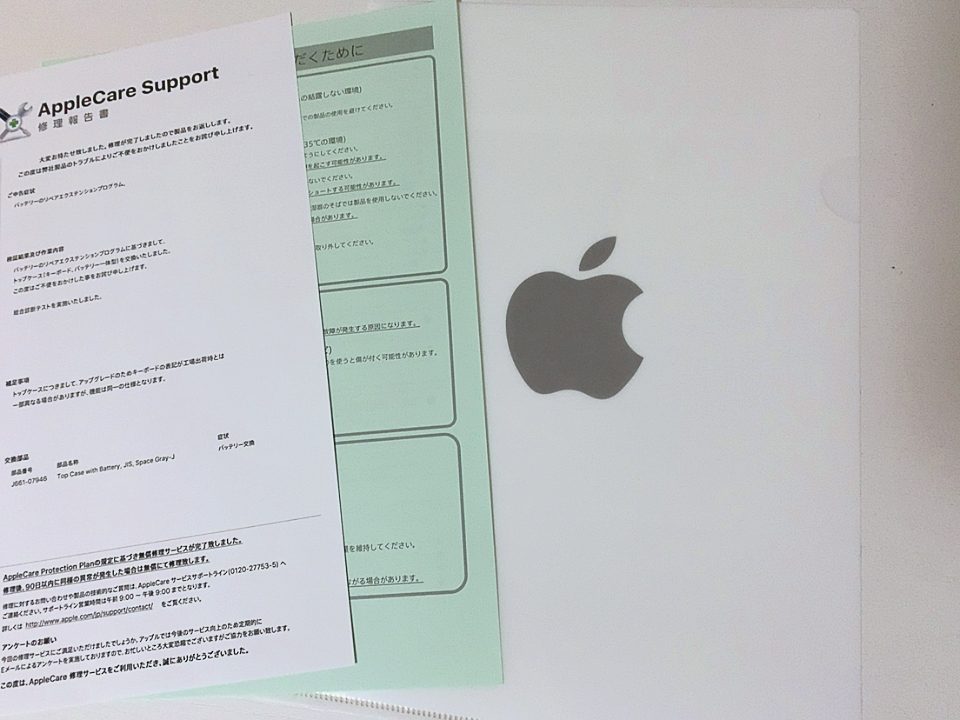
ドキドキしながらパソコンを立ち上げてみると….
しっかり充電されました!!
しかも今回はバッテリーの交換だけだったためか、中のデータもしっかり残っていました。
なので、バックアップの復元をすることもなく、すぐに使用することができました。
キーボードと一体型のバッテリーだったらしく、キーボードも交換していただいたようでキーボードのタッチも少し変わりました。以前より静かになりました。
私は、修理後の方が好みだったのでありがたいです。
こんなにあっさり完了するなら、もっと早く修理依頼をすれば良かったです。
MacBook Proの気になる修理費
私のMacBookProの場合は、無料で修理していただけました!
同じ症状でも製品によっては有料になるかもしれませんので、お問い合わせして聞いてみるのが1番だと思います。
また、90日以内に同じ症状が出た場合は、無償で修理してくださるそうです。
まとめ
数ヶ月苦しめられたMacBookの充電問題ですが、結局たった2日程で解決してしまいました。
しかも、無償で…
最初、数万円はかかるだろうなと思っていたので、無料で修理できるかもしれないと聞いたときは驚きでした。
もし同じような症状に悩まされている方がいらっしゃいましたら、すぐにでもサポートに連絡することをおすすめします。
最後までお読みいただき、ありがとうございます。








